
יצירה או מחיקה של תרשים ב-Numbers עבור iCloud
תרשימים (כגון תרשימי עמודות, תרשימי מקלות או תרשימי עוגה) נוצרים על בסיס נתונים בטבלה. כל סוגי התרשימים נוצרים על ידי בחירת הנתונים ולאחר מכן בחירת סוג התרשים להצגת הנתונים. כאשר תערוך/י שינויים בנתוני הטבלה, התרשים יתעדכן אוטומטית.
ניתן ליצור תרשימים גם על בסיס המידע בטבלת סבסוב.
הערה: אם מייבאים אל Numbers עבור iCloud גיליון עבודה שכולל תרשים תלת-ממדי, התרשים מוצג כתרשים דו-ממדי, אבל הנתונים הקשורים לתלת-ממד נשמרים. אם בשלב מאוחר יותר, תפתח/י את גיליון העבודה באמצעות היישום Numbers ב-Mac, ב-iPhone או ב-iPad, התרשים יופיע שוב בתלת-ממד.
יצירת תרשים עמודות, מקלות, קווים, שטח, עוגה, טבעת או רדאר
אם הנתונים שברצונך להתוות בתרשים לא נמצאים עדיין בטבלה בגיליון העבודה, הוסף/י טבלה והזן/י בה את הנתונים.
לפי סוג הנתונים שברצונך להציב, בחר/י את הטבלה כולה, תאים ספציפיים בטבלה או עמודת נתונים או שורת נתונים אחת או יותר.
אם הנתונים בטבלה מסודרים בקטגוריות, ניתן לבחור עמודה להצגת התוצאות של חישוב שורת סיכום. כדי לשרטט תרשים של ערכי סיכום עבור קטגוריית משנה, בחר/י את התא בשורת הסיכום ברמה הרצויה בתוך ההיררכיה שברצונך להציג בתרשים ואז גרור/י כלפי מטה כדי לבחור ערכי שורת סיכום עבור כל קבוצה נוספת שברצונך לכלול בתרשים.
הערה: כדי ליצור תרשים של נקודות נתונים בודדות בטבלה המסודרת בקטגוריות, ודא/י שהתא הראשון בקטע הנבחר אינו בשורת סיכום. אם הקטע הנבחר כולל קבוצה מכווצת, רק הנתונים מהקבוצות הנראות לעין יוצגו.
לחץ/י על הכפתור ״תרשים״
 בסרגל הכלים, לחץ/י על ״דו-ממדי״ או על ״אינטראקטיבי״ ובחר/י סוג של תרשים.
בסרגל הכלים, לחץ/י על ״דו-ממדי״ או על ״אינטראקטיבי״ ובחר/י סוג של תרשים.הערה: רק תרשימי עמודות, מקלות, פיזור ובועות יכולים להיות אינטראקטיביים.
כל שורת נתונים בטבלה מייצגת סדרת נתונים שמוצבת בתרשים.
הערה: אם טווח התאים שבחרת כולל יותר עמודות משורות, או אם הטווח כולל מספר זהה של עמודות ושורות, השורות מוצבות כסדרה.
יצירת תרשים פיזור
תרשימי פיזור מציגים נתונים כנקודות, ומחייבים לפחות שתי עמודות או שתי שורות של נתונים (ערכי x ו-y) כדי שניתן יהיה להציב ערכים עבור סדרת נתונים יחידה. כל סדרת נתונים בתרשים פיזור חולקת את אותו ערך ציר x, ולכן יש להוסיף רק עוד שורה או עמודה אחת כדי להציג סדרת נתונים נוספת.
אם הנתונים שברצונך להתוות בתרשים לא נמצאים עדיין בטבלה בגיליון העבודה, הוסף/י טבלה והזן/י בה את הנתונים.
בהתאם לנתונים שברצונך להציב, בחר/י את השורות או העמודות שכוללות את הנתונים שבהם ברצונך להשתמש. הבחירה מתבצעת על ידי לחיצה על סרגל המספרים או על סרגל האותיות עבור השורות או העמודות הרצויות.
סדרת נתונים בודדת עם ערכי x ו-y זהים: תרשים הפיזור מציב את הנתונים בדומה לתרשים קווים, כאשר הערכים מהעמודה שנבחרה מוצגים הן לאורך ציר ה-x והן לאורך ציר ה-y.
סדרת נתונים בודדת עם ערכי x ו-y שונים: תרשים הפיזור מציג סדרת נתונים אחת. העמודה הראשונה שנבחרה קובעת את ערכי ציר ה-x והעמודה השנייה קובעת את ערכי ציר ה-y.
סדרות נתונים מרובות: העמודה הראשונה שנבחרה קובעת את ערכי ציר ה-x המשותפים וכל עמודה נוספת שנבחרת יוצרת סדרה חדשה (וקובעת את ערכי ציר ה-y עבור כל סדרה).
אם הנתונים בטבלה מסודרים בקטגוריות, ניתן לבחור עמודה להצגת התוצאות של חישוב שורת סיכום. כדי לשרטט תרשים של ערכי סיכום עבור קטגוריית משנה, בחר/י את התא בשורת הסיכום ברמה הרצויה בתוך ההיררכיה שברצונך להציג בתרשים ואז גרור/י כלפי מטה כדי לבחור ערכי שורת סיכום עבור כל קבוצה נוספת שברצונך לכלול בתרשים.
הערה: כדי ליצור תרשים של נקודות נתונים בודדות בטבלה המסודרת בקטגוריות, ודא/י שהתא הראשון בקטע הנבחר אינו בשורת סיכום. אם הקטע הנבחר כולל קבוצה מכווצת, רק הנתונים מהקבוצות הנראות לעין יוצגו.
כדי להציב את הנתונים הנבחרים, לחץ/י על הכפתור ״תרשים״
 בסרגל הכלים, לחץ/י על ״דו-ממדי״ או על ״אינטראקטיבי״ ולאחר מכן לחץ/י על תרשים הפיזור.
בסרגל הכלים, לחץ/י על ״דו-ממדי״ או על ״אינטראקטיבי״ ולאחר מכן לחץ/י על תרשים הפיזור.
יצירת תרשים בועות
ניתן להשתמש בתרשים בועות כדי להציב נתונים בעלי שלושה ממדים. כל סדרת נתונים כוללת ממד שלישי שמבטא את הקשר בין הערכים המושווים (x ו-y) לבין ערך של גודל (z). כל סדרת נתונים בתרשים בועות חולקת את אותו ערך ציר x, ולכן יש להוסיף שתי שורות או עמודות נוספות כדי להציג סדרת נתונים נוספת.
אם הנתונים לא נמצאים עדיין בטבלה בגיליון העבודה, הוסף/י טבלה והזן/י בה את הנתונים.
בהתאם לנתונים שברצונך להציב, בחר/י את השורות או העמודות עם הנתונים שבהם ברצונך להשתמש. הבחירה מתבצעת על ידי לחיצה על סרגל המספרים או על סרגל האותיות עבור השורות או העמודות הרצויות:
סדרת נתונים בודדת ללא ערכי גודל: בחר/י עמודה אחת בלבד; תרשים הבועות מציב את הנתונים בדומה לתרשים קווים, כאשר הערכים מהעמודה שנבחרה מוצגים לאורך ציר ה-y.
סדרת נתונים בודדת עם ערכי גודל: בחר/י שלוש עמודות; העמודה הראשונה שנבחרה קובעת את ערכי ציר ה-x, העמודה השנייה קובעת את ערכי ציר ה-y והעמודה השלישית קובעת את גודל הבועה.
סדרות נתונים מרובות: בחר/י את עמודת ערכי ציר ה-x המשותפים ומספר זוגות של עמודות נוספות. העמודה הראשונה שנבחרה קובעת את ערכי ציר ה-x המשותפים, העמודה השנייה קובעת את ערכי ציר ה-y עבור סדרת הנתונים הראשונה והעמודה השלישית קובעת את גדלי הבועות (z) עבור סדרת הנתונים הראשונה. בחר/י שתי עמודות נוספות כדי להוסיף ערכי y ו-z עבור סדרת נתונים שנייה, שתי עמודות נוספות עבור סדרת נתונים שלישית וכן הלאה.
אם הנתונים בטבלה מסודרים בקטגוריות, ניתן לבחור עמודה להצגת התוצאות של חישוב שורת סיכום. כדי לשרטט תרשים של ערכי סיכום עבור קטגוריית משנה, בחר/י את התא בשורת הסיכום ברמה הרצויה בתוך ההיררכיה שברצונך להציג בתרשים ואז גרור/י כלפי מטה כדי לבחור ערכי שורת סיכום עבור כל קבוצה נוספת שברצונך לכלול בתרשים.
הערה: כדי ליצור תרשים של נקודות נתונים בודדות בטבלה המסודרת בקטגוריות, ודא/י שהתא הראשון בקטע הנבחר אינו בשורת סיכום. אם הקטע הנבחר כולל קבוצה מכווצת, רק הנתונים מהקבוצות הנראות לעין יוצגו.
לחץ/י על הכפתור ״תרשים״
 בסרגל הכלים, לחץ/י על ״דו-ממדי״ או על ״אינטראקטיבי״ ולאחר מכן לחץ/י על תרשים הבועות.
בסרגל הכלים, לחץ/י על ״דו-ממדי״ או על ״אינטראקטיבי״ ולאחר מכן לחץ/י על תרשים הבועות.לחץ/י על ״סדרה״ בחלק העליון של סרגל הצד משמאל ובחר/י ״שטח בועה״ או ״קוטר בועה״ בתפריט הקופץ בקטע ״נתוני בועה״.
כדי לכלול בועות עם ערכים שליליים, בחר/י את תיבת הסימון ״הצג בועות שליליות״.
יצירת תרשים מנתוני טבלת סבסוב
ניתן ליצור תרשים מהנתונים בטבלת סבסוב כדי להציב נתונים שונים (למשל, סכומים כוללים) על סמך התאים שנבחרו. תרשים הסבסוב שלהלן מציג את הערכים בשורות ״סך הכל״ (חשמל וידני) בטבלת הסבסוב.
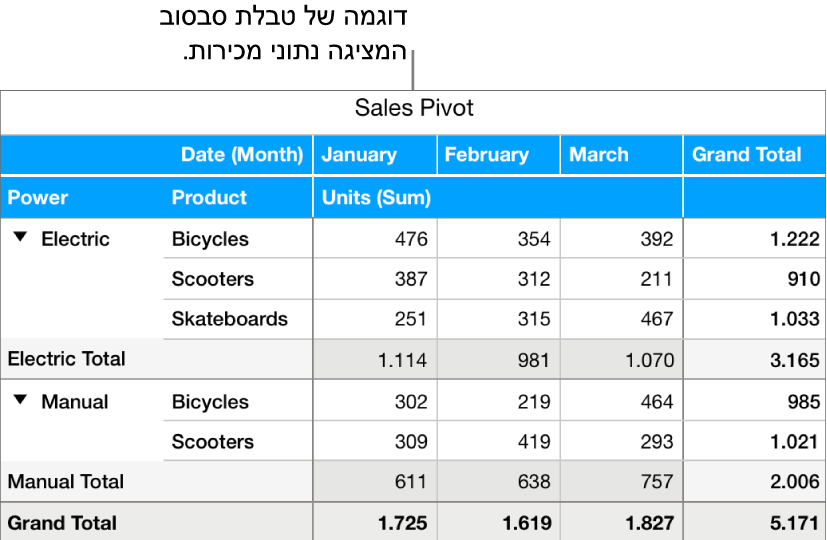
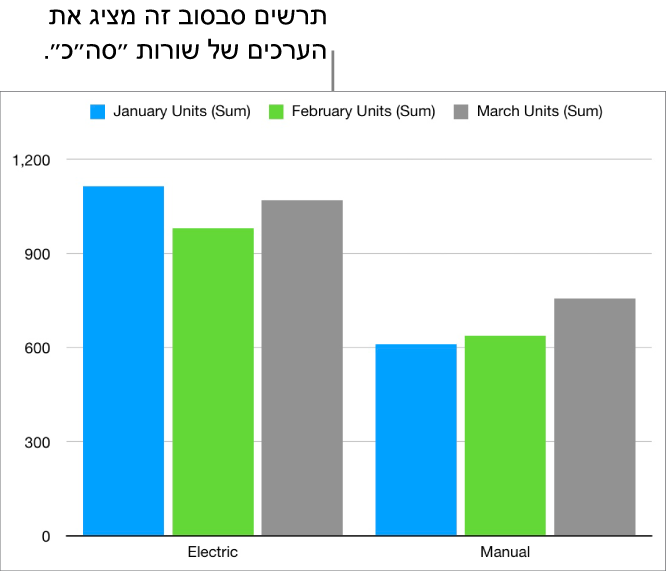
בחר/י תא שכולל את הערכים שברצונך להציב.
לחץ/י על הכפתור ״תרשים״
 בסרגל הכלים, לחץ/י על ״דו-ממדי״ או על ״אינטראקטיבי״ ובחר/י סוג של תרשים.
בסרגל הכלים, לחץ/י על ״דו-ממדי״ או על ״אינטראקטיבי״ ובחר/י סוג של תרשים.לקבלת מידע על בחירת האפשרויות עבור סוגי התרשימים השונים, עיין/י במשימות שלעיל.
מחיקת תרשים
לחץ/י על התרשים כדי לבחור בו והקש/י על Delete.